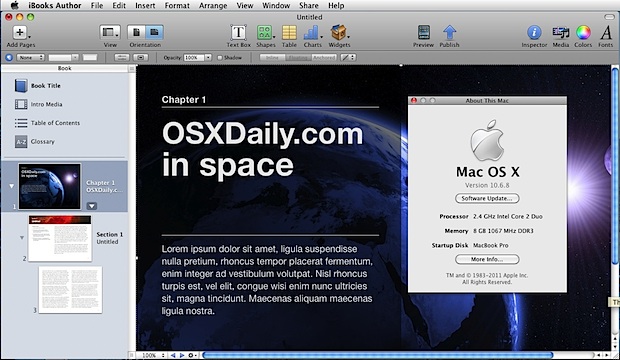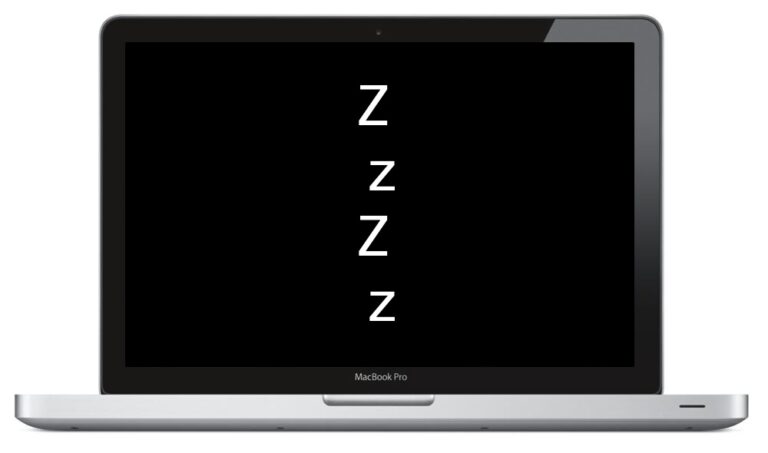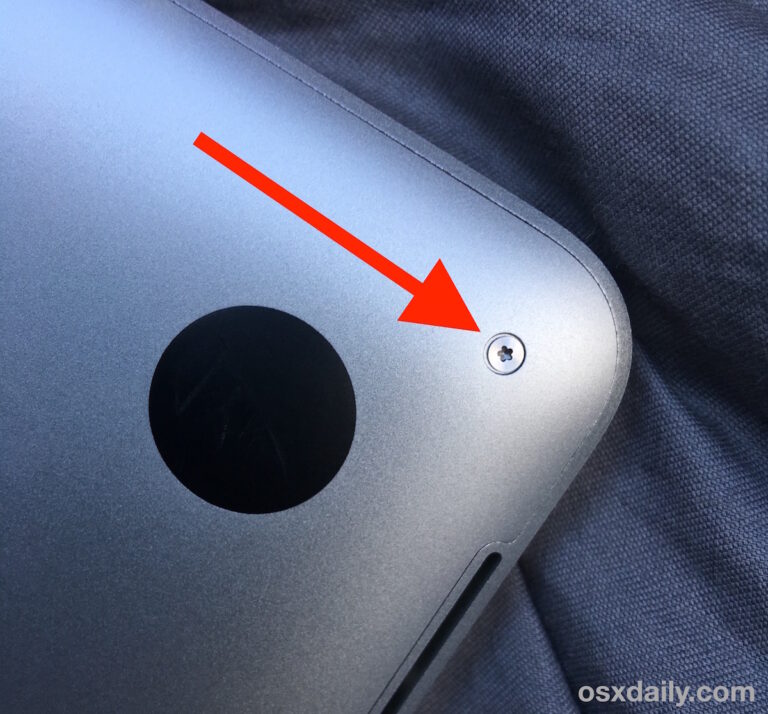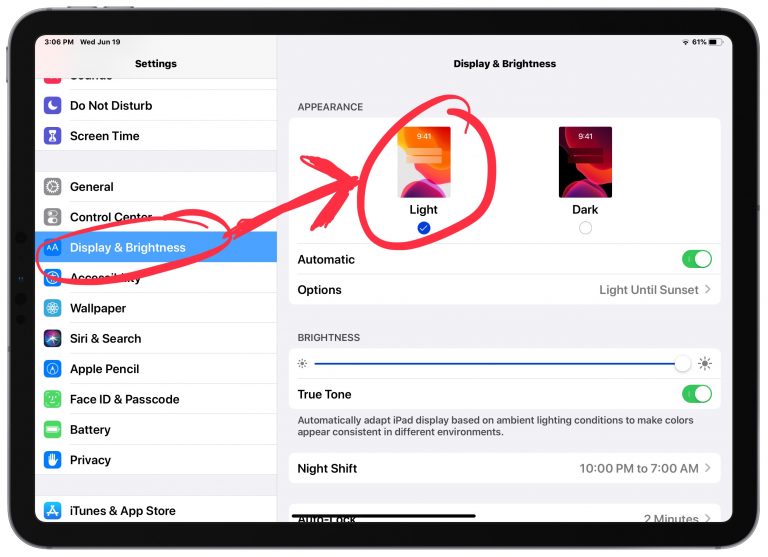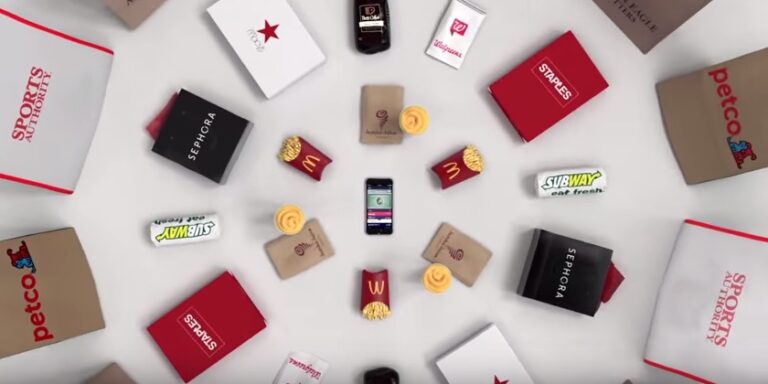Как скрыть все остальные окна, кроме активного приложения в Mac OS
![]()
Искусственный интеллект поможет тебе заработать!
Хотите быстро сосредоточить свое внимание на активном приложении в Mac OS, скрыв все остальные окна? Есть отличное малоизвестное сочетание клавиш и пункт меню, которые делают именно это, и при правильном выполнении вы скроете буквально каждое окно и откроете приложение на Mac. кроме текущего активного приложения.
Программы для Windows, мобильные приложения, игры - ВСЁ БЕСПЛАТНО, в нашем закрытом телеграмм канале - Подписывайтесь:)
Это невероятно полезное сочетание клавиш и функция, если ваш экран Mac перегружен миллионом окон и приложений, и вы хотите быстро закрыть неиспользуемые фоновые приложения, не выходя из них или не настраивая другие окна. Все это скрывает неактивные окна приложений, ничего не закрывает, поэтому при необходимости вы можете легко снова вернуться к скрытым приложениям.
Как скрыть все неактивные окна и приложения в Mac OS: Command + Option + H
Сочетание клавиш для скрытия всех других неактивных окон и приложений на Mac очень простое:
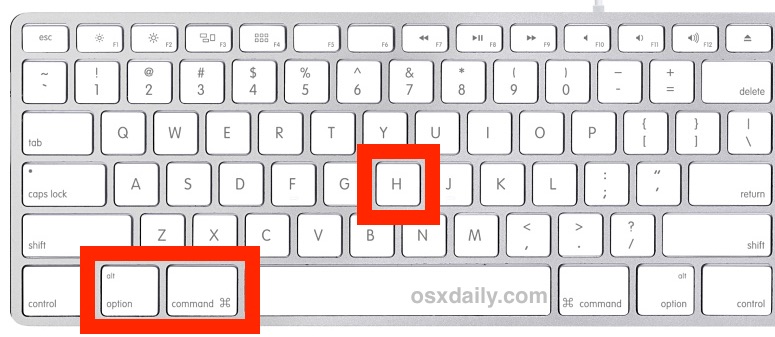
Нажатие этой комбинации клавиш мгновенно скроет все остальные приложения и окна в фоновом режиме, но сохранит окна и приложения переднего плана активными и доступными.
Думайте об этом как о быстром сокращении клавиш.
Это сочетание клавиш Command + Option + H может показаться вам знакомым, возможно, потому, что это вариант всегда полезного сочетания клавиш Command + H на Mac, которое скрывает все окна, включая активное окно и приложение, за исключением, конечно, активного приложение и окна остаются открытыми и видимыми с этим вариантом.
Так что помни, Command + Option + H скрывает все окна от всех приложений Кроме для текущего активного окна. В то время как Command + H скрывает все окна текущего активного приложения. С помощью любого из этих нажатий клавиш вы можете просто щелкнуть значок соответствующего приложения Dock, чтобы снова найти окна.
Этот трюк Hide All Other Windows и Apps особенно хорошо сочетается с включением полупрозрачных значков Mac Dock для подсказки скрытых приложений, поскольку это упрощает определение, какие приложения скрыты, путем преобразования их значков Dock в слегка прозрачные, чтобы указать, что они скрыты.
Как скрыть все остальные окна и приложения по пунктам меню
Если вы не являетесь поклонником сочетаний клавиш, вы также можете получить доступ к опции Hide All Others через меню в любом приложении:
- В активном приложении, на котором вы хотите сохранить фокус, откройте меню имени приложения (например, Предварительный просмотр)
- Выберите «Скрыть всех остальных»
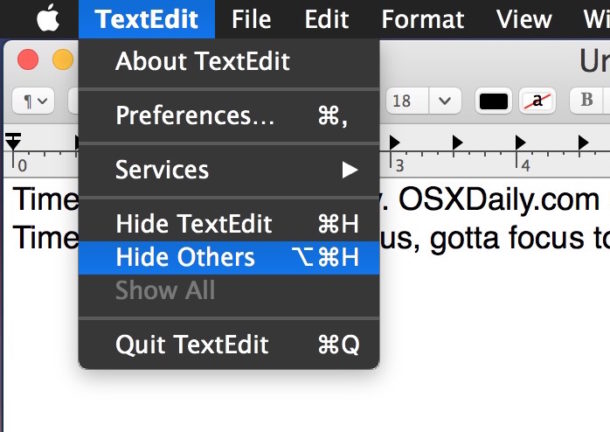
Эффект от опции меню точно такой же, как от сочетания клавиш.
Еще один замечательный совет по устранению беспорядка в окнах / приложениях и фокусировке – это использование пространств, в частности открытие нового рабочего стола из Mission Control на Mac и использование этого нового виртуального рабочего стола в качестве места для использования определенного приложения, требующего фокусировки.
И если ты когда-нибудь захочешь спрятаться и минимизировать абсолютно все открыто на Mac, вы можете использовать Command + Option + H + M, чтобы скрыть и свести к минимуму все окна, независимо от того, активны они на переднем плане, в фоновом режиме или нет.
Если вам понравился этот совет, вы, вероятно, оцените и этот сборник из 7 советов по управлению окнами в Mac OS.
Программы для Windows, мобильные приложения, игры - ВСЁ БЕСПЛАТНО, в нашем закрытом телеграмм канале - Подписывайтесь:)